- wsclient.dll შეცდომა არის შემაშფოთებელი pop-up, რადგან ის გამოჩნდება Windows- ის ყველა ჩატვირთვისას.
- შეცდომის გადაჭრის ერთი სწრაფი გზაა თქვენი ფაილების აღსადგენად სპეციალური პროგრამული ინსტრუმენტის გამოყენება.
- პრობლემის მოგვარება ასევე შეგიძლიათ WSReset– ის შესრულებით ჩვენი მეთოდის დაცვით.
- სცადეთ ხელახლა დარეგისტრირდეთ პრობლემური ფაილი ქვემოთ მოცემული ჩვენი სწრაფი ამოხსნით.

- ჩამოტვირთეთ Restoro PC Repair Tool რომელსაც გააჩნია დაპატენტებული ტექნოლოგიები (პატენტი ხელმისაწვდომია) აქ).
- დააჭირეთ დაიწყეთ სკანირება Windows- ის პრობლემების მოსაძებნად (მათ შორის, გაფუჭებული ან დაკარგული DLL ფაილები)
- დააჭირეთ შეკეთება ყველა პრობლემების მოსაგვარებლად, რომლებიც გავლენას ახდენს თქვენი კომპიუტერის მუშაობაზე და უსაფრთხოებაზე
- Restoro გადმოწერილია 0 მკითხველი ამ თვეში.
Windows 10-ის ზოგი მომხმარებელი შეწუხებულია DLL- ის კიდევ ერთი შემაშფოთებელი შეცდომით და მათ სურთ დაუყოვნებლად მოიშორონ იგი. საბედნიეროდ, ჩვენ ამ სტატიაში გამოსავალი გვაქვს.
გავრცელებული ინფორმაციით, რამდენიმე მომხმარებელმა თქვა, რომ კომპიუტერების ჩატვირთვისას უცნაური შეცდომა ექმნებათ. ზოგიერთმა თქვა, რომ მათ მიიღეს შეცდომის შეტყობინება, რომ wsclient.dll არ არის win32.
სხვებმა მიიღეს შეცდომის შეტყობინება, რომელშიც ნათქვამია შეცდომა wsclient.dll- ში. ჩანაწერი აკლია: RefreshBannedAppsList გამოჩნდება ყველა ჩატვირთვისას. რა არის ეს wsclient.dll პრობლემა?
შეტყობინება არ მოქმედებს სისტემაზე, რადგან ის ქრება, როდესაც მას დახურავთ, მაგრამ რადგან ის გამოჩნდება ყველა ჩატვირთვისას, ეს ნამდვილად მაღიზიანებს.
WSC კლიენტი. ზოგჯერ შეიძლება DLL შეცდომები მოხდეს და ამ შეცდომებზე საუბრისას, აქ მოცემულია რამდენიმე საერთო საკითხი, რომელთა შესახებ მომხმარებლებმა განაცხადეს:
- WSClient.dll შეცდომა Windows 8.1 - wsclient.dll შეცდომა შეიძლება გამოჩნდეს Windows 8.1 -ზეც. ვინაიდან Windows 8.1 და 10 ძალიან ჰგავს ერთმანეთს, თქვენ უნდა შეეძლოთ ჩვენი ყველა გადაწყვეტილების გამოყენება Windows 8.1- ზეც.
- მოხდა WSClient.dll შეცდომა - ეს მხოლოდ ორიგინალი შეცდომის ვარიაციაა და უმეტეს შემთხვევაში, საკითხის მოგვარება შეგიძლიათ WSReset ბრძანების გაშვებით.
- WSClient.dll refreshbannedappslist - ზოგჯერ Task Scheduler- ის გარკვეულმა დავალებებმა შეიძლება გამოიწვიოს ამ საკითხის გამოჩენა, მაგრამ მისი გამოსწორება შეგიძლიათ პრობლემური ამოცანის მოძიებით და მოხსნით.
- Rundll32.exe WSClient.dll wsptlr ლიცენზირება - თუ ეს შეცდომა მოხდა, შესაძლოა პრობლემის მოგვარება უბრალოდ პრობლემური ფაილის ხელახალი რეგისტრაციით შეძლოთ.
- WSClient.dll ვერ მოიძებნა - ზოგიერთ შემთხვევაში, ეს ფაილი შეიძლება თქვენს კომპიუტერში არც კი იყოს. ამის გამოსასწორებლად, შეასრულეთ SFC და DISM სკანირება. იმ შემთხვევაში, თუ ეს არ იმუშავებს, შეიძლება სისტემის გადაყენება მოგიწიოთ.
როგორ შევასწორო WSC კლიენტი. DLL შეცდომა Windows 10-ში?
1. გამოიყენეთ Restoro
Restoro არის პროგრამული უზრუნველყოფის სარემონტო საშუალება, მრავალი მომხმარებლისთვის, მსოფლიოში. მას შეუძლია დაიცვას თქვენი სისტემა მავნე პროგრამებისგან და აღადგინოს მისი გადამწყვეტი მონაცემები, თუ ისინი კომპრომეტირდება.
გარდა ამისა, მას შეუძლია დაასკანიროს თქვენი კომპიუტერი და შეინარჩუნოს მასზე, რითაც აფიქსირებს უამრავ შეცდომას, პრობლემას და ზრდის მის მთლიან მუშაობას.

რესტორო არის მესამე მხარის საიმედო DLL ფიქსატორი, რომელიც იყენებს ჩაშენებულ ავტომატიზირებულ სისტემას და ონლაინ ბიბლიოთეკას, რომელიც სავსეა ფუნქციური DLL- ით, რომ შეცვალოს და შეასწოროს ნებისმიერი ფაილი, რომელიც შეიძლება დაზიანდეს ან დაზიანდეს თქვენს კომპიუტერში.
ყველაფერი რაც თქვენ გჭირდებათ რომ გააკეთოთ თქვენი კომპიუტერის პრობლემების მოსაგვარებლად, არის მისი გაშვება და ეკრანზე მიჰყევით უბრალოდ ინსტრუქცია პროცესის დასაწყებად, რადგან ყველაფერი დანარჩენი დაფარულია პროგრამული უზრუნველყოფის ავტომატიზირებული პროგრამით პროცესები.
ასე შეგიძლიათ დააფიქსიროთ რეესტრის შეცდომები Restoro– ს გამოყენებით:
- ჩამოტვირთეთ და დააინსტალირეთ Restoro.
- პროგრამის გაშვება.
- დაელოდეთ, რომ მან დაასკანიროს თქვენი კომპიუტერი სტაბილურობის პრობლემებისა და შესაძლო მავნე პროგრამების დასადგენად.
- დაჭერა დაიწყეთ შეკეთება.
- გადატვირთეთ კომპიუტერი, რომ ყველა ცვლილება ამოქმედდეს.
ამ პროცესის დასრულების შემდეგ თქვენი კომპიუტერი იქნება როგორც ახალი, და თქვენ აღარ მოგიწევთ გაუმკლავდეთ BSoD შეცდომებს, შენელებული რეაგირების დროსა თუ სხვა მსგავს საკითხებს.
⇒ მიიღეთ რესტორო
უარი პასუხისმგებლობაზე:ამ პროგრამის განახლება საჭიროა უფასო ვერსიიდან, რათა შესრულდეს გარკვეული კონკრეტული მოქმედებები.
2. შეასრულეთ WSReset ბრძანება
- ღია Win + X მენიუ. ამის გაკეთება შეგიძლიათ თაგუნას მარჯვენა ღილაკის დაჭერით დაწყება ღილაკი ან Windows Key + X მალსახმობის გამოყენებით.
- არჩევა ბრძანების სტრიპტიზი (ადმინისტრატორი) ან PowerShell (ადმინ) მენიუდან.
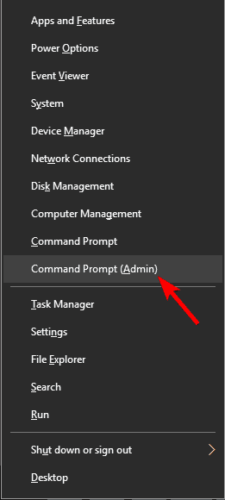
- შეიყვანეთ wsreset და დააჭირეთ შედი.
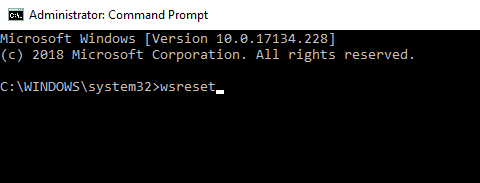
ორიოდე წუთის შემდეგ, პროცესი დასრულდება და საკითხი უნდა გადაწყდეს.
თუ WSC კლიენტთან პრობლემები გაქვთ. Windows- ის დაწყებისას DLL შეცდომა, მათ მოგვარება უბრალოდ WSReset ბრძანების გამოყენებით შეგიძლიათ. ამის გაკეთება საკმაოდ მარტივია და ამის გაკეთება შეგიძლიათ ზემოთ მოცემული ნაბიჯების დაცვით.
3. გამორთეთ WSRefreshBannedAppsListTask
- დაჭერა ვინდოუსის გასაღები + ს და შედი განმსაზღვრელი. აირჩიეთ დავალებების განრიგი შედეგების სიიდან.

- ქვეშ დავალებების განრიგი, წადი Microsoft> Windows> WS.

- დააჭირეთ თაგუნას მარჯვენა ღილაკს WSRefreshBannedAppsListTaskდა აირჩიე გამორთვა.
ამ დავალების გამორთვის შემდეგ, შეამოწმეთ, პრობლემა ისევ თუ არის. იმ შემთხვევაში, თუ ეს ამოცანა მიუწვდომელია Task Scheduler- ში, გამოტოვეთ ეს გამოსავალი და გადადით შემდეგზე.
მომხმარებლების აზრით, ზოგჯერ გარკვეული ამოცანები დავალებების განრიგი შეიძლება გამოიწვიოს პრობლემები WSC კლიენტთან. DLL ამასთან, ამ საკითხის მოგვარება შეგიძლიათ უბრალოდ ამ ამოცანების გამორთვით.
აღსანიშნავია ისიც, რომ ამ ამოცანის ამოღება შეგიძლიათ ბრძანების სტრიქონის გამოყენებით. შეგიძლიათ უბრალოდ წაშალოთ ერთი ბრძანების შესრულებით. ამისათვის მიჰყევით შემდეგ ნაბიჯებს:
- დაწყება ბრძანების სტრიქონიროგორც ადმინისტრატორი. ჩვენ გაჩვენეთ, თუ როგორ უნდა გააკეთოთ ეს წინა გადაწყვეტილებაში.
- როდესაც ბრძანების სტრიპტი იწყება, გაუშვით შემდეგი ბრძანება:
schtasks / delete / TN "\ Microsoft \ Windows \ WS \ WSRefreshBannedAppsListTask" / F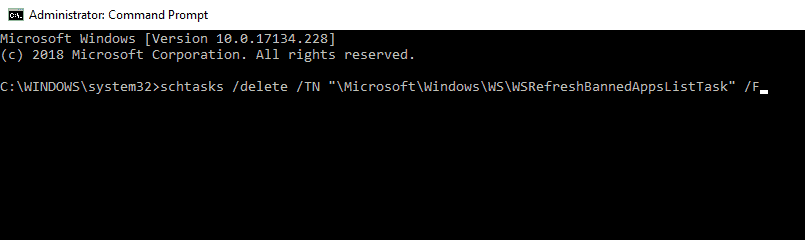
ორივე მეთოდი მსგავსია, მაგრამ თუ თქვენ მოწინავე მომხმარებელი ხართ ან თუ გსურთ ამის გაკეთება სწრაფად, შეგიძლიათ გამოიყენოთ ბრძანების ხაზი.
4. ხელახლა დარეგისტრირდით პრობლემურ DLL ფაილს
- დაწყება ბრძანების სტრიქონი როგორც ადმინისტრატორი.
- Როდესაც ბრძანების სტრიქონი იწყება, შეასრულეთ შემდეგი ბრძანება:
regsvr32 / u WSClient.dll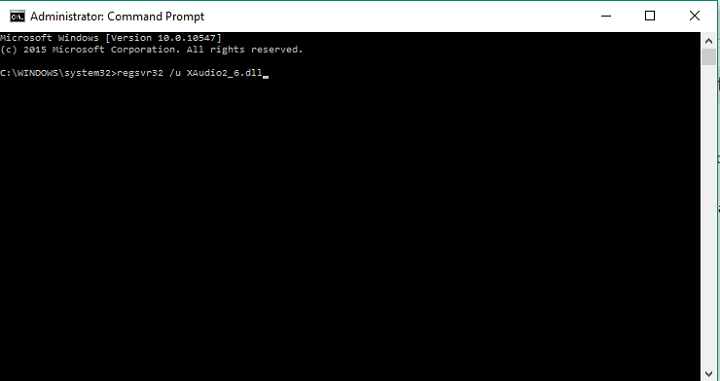
- შემდეგ, შეასრულეთ სხვა ბრძანება:
regsvr32 / i WSClient.dll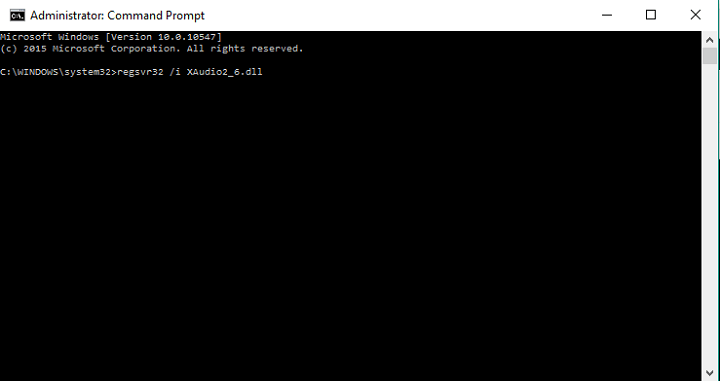
- დახურვა ბრძანების სტრიქონი, და თქვენ უნდა იყოს მითითებული.
ორივე ამ ბრძანების გაშვების შემდეგ, ხელახლა დარეგისტრირებთ პრობლემურ DLL ფაილს და საკითხი უნდა მოგვარდეს.
ზოგჯერ შეიძლება შეძლოთ WSClient– ის პრობლემის მოგვარება. DLL უბრალოდ პრობლემური DLL ფაილის ხელახლა რეგისტრაციით. ეს პროცესი შედარებით მარტივია და ამის გაკეთება შეგიძლიათ ზემოთ მოცემული ნაბიჯების დაცვით.
4. გაუშვით SFC და DISM ბრძანებები
- დაწყება ბრძანების სტრიქონი როგორც ადმინისტრატორი.
- ახლა გაუშვით შემდეგი ბრძანება:
sfc / scannow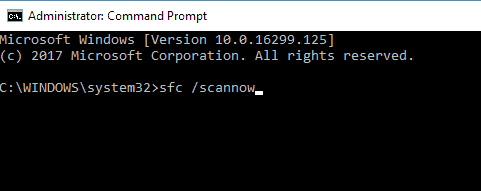
- SFC სკანირება დაიწყება. გაითვალისწინეთ, რომ ამ სკანირებას შეიძლება დაახლოებით 15 წუთი დასჭირდეს, ამიტომ მას ხელს ნუ უშლით.
სკანირების დასრულების შემდეგ შეამოწმეთ, პრობლემა ისევ თუ არა. იმ შემთხვევაში, თუ საკითხი კვლავ არსებობს, ან თუ თქვენ ვერ შეძლებთ SFC სკანირების ჩატარებას, თქვენ უნდა გამოიყენოთ დაშლა სანაცვლოდ სკანირება. ამისათვის უბრალოდ მიჰყევით ამ ნაბიჯებს:
- ღია ბრძანების სტრიქონი როგორც ადმინისტრატორი.
- აკრიფეთ შემდეგი ბრძანება:
DISM / ინტერნეტი / გასუფთავება-გამოსახულება / ჯანმრთელობის აღდგენა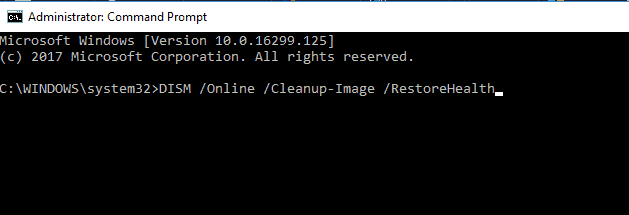
- DISM სკანირება ახლა დაიწყება. სკანირებას შეიძლება 20 წუთი დასჭირდეს, ამიტომ მას ხელს ნუ უშლით.
სკანირების დასრულების შემდეგ, შეამოწმეთ, პრობლემა ისევ იქ არის თუ არა. თუ მანამდე ვერ შეძლებდით SFC სკანირების ჩატარებას, ალბათ უნდა შეეცადოთ ხელახლა გაუშვათ და შეამოწმოთ, ამით წყვეტს თუ არა საკითხს.
ზოგიერთ შემთხვევაში, პრობლემები WSC კლიენტთან. DLL შეიძლება მოხდეს, რადგან თქვენი Windows ინსტალაცია დაზიანებულია. ამასთან, მისი შეკეთება შესაძლოა შეძლოთ SFC სკანირება.
5. შეცვალეთ თქვენი DNS სერვერები
- დააჭირეთ თქვენს ქსელის ხატულას დავალების ზოლი და აირჩიეთ ქსელის კავშირი მენიუდან.
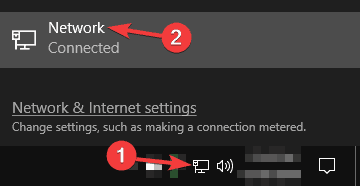
- ახლა აირჩიეთ შეცვალეთ ადაპტერის პარამეტრები.
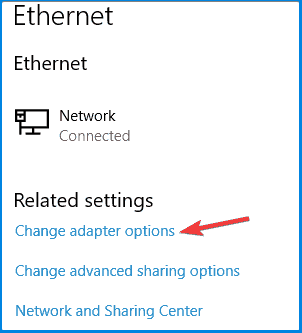
- გამოჩნდება ხელმისაწვდომი ქსელური კავშირების სია. მარჯვენა ღილაკით დააჭირეთ თქვენს ქსელურ კავშირს და აირჩიეთ Თვისებები.
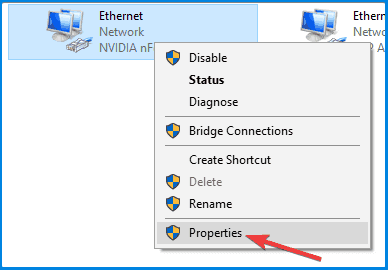
- აირჩიეთ ინტერნეტ პროტოკოლის ვერსია 4 (TCP / IPv4) და დააჭირეთ ღილაკს Თვისებები ღილაკი
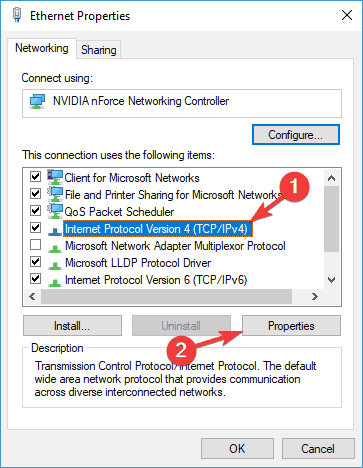
- აირჩიეთ გამოიყენეთ შემდეგი DNS სერვერის მისამართები ვარიანტი.
- შედი8.8.8.8 როგორც სასურველია.
- ახლა შედი 8.8.4.4 როგორც ალტერნატიული DNS სერვერი.დააჭირეთ ღილაკს OK, რომ შეინახოთ ცვლილებები.
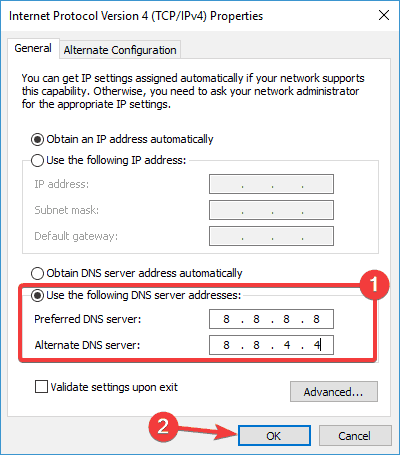
ამ ცვლილებების შეტანის შემდეგ, თქვენ გადახვალთ Google- ის DNS- ზე და პრობლემა უნდა მოგვარდეს. თუ გსურთ, შეგიძლიათ გამოიყენოთ სხვა DNS სერვერი, როგორიცაა OpenDNS.
შენი DNS სერვერები დიდ როლს თამაშობენ და ზოგჯერ თქვენს DNS– სთან დაკავშირებული პრობლემები შეიძლება გამოიწვიოს WSC კლიენტი. DLL შეცდომა გამოჩნდება. რამდენიმე მომხმარებელმა განაცხადა, რომ ამ საკითხის მოგვარება მათ უბრალოდ DNS სერვერების შეცვლით მოახერხეს.
6. შეასრულეთ სისტემის აღდგენა
- დაჭერა Windows Key + S და შედი სისტემის აღდგენა.
- ახლა აირჩიეთ აღდგენის წერტილის შექმნა.
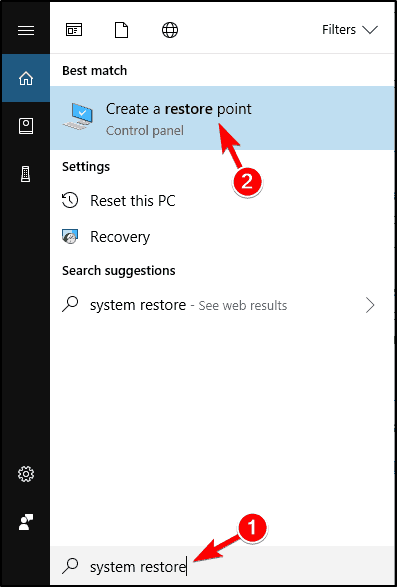
- Როდესაც სისტემის თვისებები გამოჩნდება ფანჯარა, დააჭირეთ ღილაკს Სისტემის აღდგენა ღილაკი
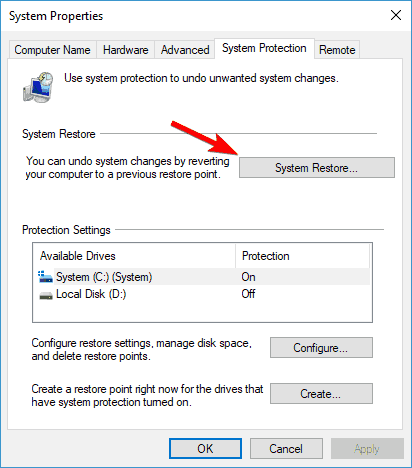
-
Სისტემის აღდგენა ახლა ფანჯარა გაიხსნება. დააჭირეთ შემდეგი გაგრძელება.
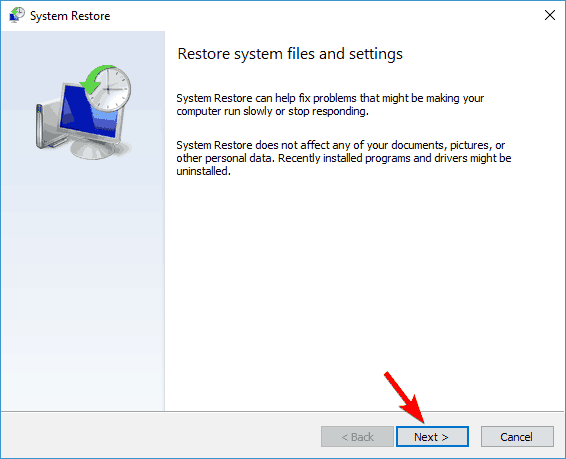
- თუ არსებობს, შეამოწმეთ მეტი წერტილების ჩვენება ვარიანტი. აირჩიეთ სასურველი აღდგენის წერტილი და დააჭირეთ ღილაკსშემდეგი
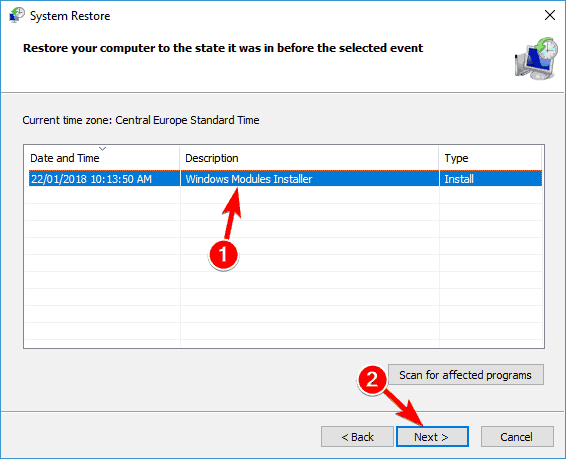
- მიჰყევით ინსტრუქციას ეკრანზე, რომ დასრულდეს აღდგენის პროცესი.
თქვენი კომპიუტერის პირვანდელ მდგომარეობაში აღდგენის შემდეგ, შეამოწმეთ პრობლემა ისევ იქ არის.
თუ პრობლემა WSC კლიენტთან არის დაკავშირებული. DLL დაიწყო მოხდეს ახლახანს, თქვენ შეიძლება შეძლოთ მისი მოგვარება უბრალოდ შესრულებით Სისტემის აღდგენა.
იმ შემთხვევაში, თუ არ იცით, სისტემის აღდგენა არის ჩაშენებული ფუნქცია, რომელიც საშუალებას გაძლევთ აღადგინოთ თქვენი სისტემა წინა მდგომარეობაში და მოაგვაროთ ყველა სახის პრობლემა.
7. შეასრულეთ განახლება
- ჩამოტვირთეთ და გაუშვით მედიის შექმნის ინსტრუმენტი.
- აირჩიეთ განაახლეთ ეს კომპიუტერი ახლავე.
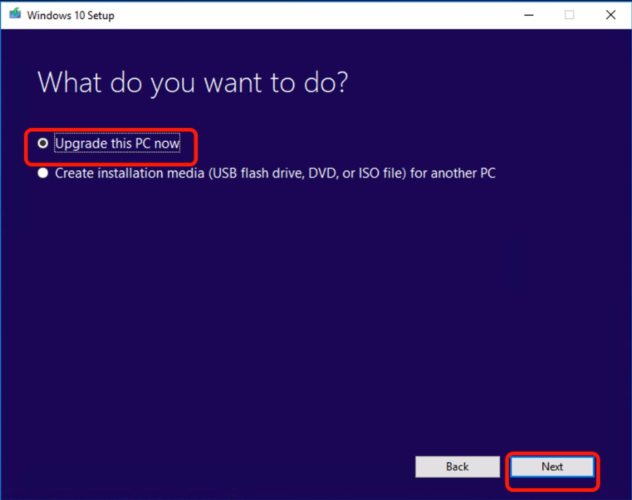
- აირჩიეთ ჩამოტვირთეთ და დააინსტალირეთ განახლებები (რეკომენდებულია) ვარიანტი და დააჭირეთ შემდეგი. ეს ნაბიჯი არ არის სავალდებულო, ასე რომ შეგიძლიათ გამოტოვოთ ის, თუ გსურთ.
- მიჰყევით მითითებებს ეკრანზე, სანამ მიაღწევთ ინსტალაციისთვის მზად არის ეკრანი აირჩიეთ შეცვალეთ რა უნდა შეინახოთ.
- აირჩიეთ შეინახეთ პირადი ფაილები და აპები და დააჭირეთ შემდეგი.

- პროცესის დასასრულებლად მიჰყევით ინსტრუქციას.
პროცესის დასრულების შემდეგ, თქვენ გექნებათ Windows 10-ის ინსტალაცია, ყველა თქვენი ფაილი და პროგრამა დაცული იქნება და პრობლემა უნდა მოგვარდეს.
აქვე უნდა აღვნიშნოთ, რომ ეს პროცესი ყველა თქვენს ფაილსა და პროგრამას შეინახავს, რაც ასევე დიდი პლუსია.
ზოგიერთ შემთხვევაში, WSC კლიენტის გამოსწორების ერთადერთი გზაა. DLL შეცდომა არის ადგილზე განახლების განხორციელება. იმ შემთხვევაში, თუ არ იცით, განახლებული მოწყობილობა განახორციელებს Windows- ის ინსტალაციას და განახლდება უახლეს ვერსიაზე.
ამ გადაწყვეტილებების შესრულებით უნდა გადაწყდეს WSC კლიენტის პრობლემა. DLL შეცდომის შეტყობინება. თუ 11099 მშენებლობაში სხვა შეცდომა შენიშნეთ, შეგვატყობინეთ ქვემოთ მოცემულ კომენტარში.

![[დაფიქსირდა] bcp47mrm.dll აკლია თქვენს კომპიუტერულ შეცდომას](/f/0ce6549a5eee7392bbeab8eb6b4e0fb0.jpg?width=300&height=460)
